Jelentkezzen be a munkájába a csapat kódbázisában
Azure DevOps Services | Azure DevOps Server 2022 – Azure DevOps Server 2019
Visual Studio 2019 | Visual Studio 2022
A Visual Studio Team Explorerben nyissa meg a Függőben lévő módosítások lapot, hogy új módosításkészletre jelölje be a kódot, vagy nyomja le a Ctrl+O, P billentyűkombinációt a billentyűzeten.
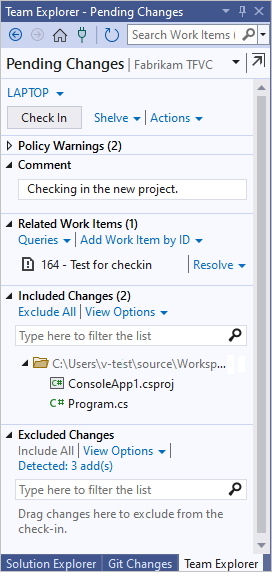
Tipp.
A függőben lévő ikont  választva leválaszthatja a Függőben lévő módosítások lapot a Csapatkezelőből, és megjelenítheti azt egy külön ablakban.
választva leválaszthatja a Függőben lévő módosítások lapot a Csapatkezelőből, és megjelenítheti azt egy külön ablakban.
Válassza ki a beadni kívánt fájlokat
Megadhatja, hogy mely fájlmódosításokat szeretné beadni, ha a Csoportkezelő Függőben lévő módosítások lapJának Belefoglalt módosítások és Kizárt módosítások szakaszai közé húzza őket. A Visual Studio más területein is bejelentkezhet.
A Megoldáskezelő kattintson a jobb gombbal a megoldásra, egy vagy több kódprojektre vagy egy vagy több fájlra, és válassza a Bejelentkezés.
A Forráskezelőben jelöljön ki egy vagy több függőben lévő módosítást tartalmazó elemet, vagy egy vagy több mappát, amelyek függőben lévő módosításokat tartalmazó elemeket tartalmaznak. A TFVC kivett állapot ikonja
 a függőben lévő módosításokat tartalmazó elemeket jelzi. Kattintson a jobb gombbal a kijelölt elemekre, és válassza a Bejelentkezés.
a függőben lévő módosításokat tartalmazó elemeket jelzi. Kattintson a jobb gombbal a kijelölt elemekre, és válassza a Bejelentkezés.
Fontos
A Bejelentkezés beállítás nem jelenik meg, ha nincsenek függőben lévő módosítások a kijelölt elemeken.
Ha nem látja a beadni kívánt elem függőben lévő módosításait, győződjön meg arról, hogy az nem kizárt módosításként szerepel a listán. Nyissa meg a Függőben lévő módosítások nézetet, és válassza az Észlelt hivatkozást a Kizárt módosítások területen. A Jelöltmódosítások előléptetése párbeszédpanelen jelölje ki a beadni kívánt elemeket, és válassza az Előléptetés lehetőséget. Az elemek átkerülnek a Belefoglalt módosítások szakaszba, és most már be is adhatók.
Munkaelemek társítása
A módosítások beadásakor a munkaelemeket a módosításokkal kell társítania. Ez a gyakorlat a következő előnyöket nyújtja:
- A munkaelemet megtekintő csapattag közvetlenül a módosítási halmazra hivatkozva láthatja az Elvégzett munkát.
- A módosított fájlok előzményeit áttekintő csapattag megtekintheti a módosítást, és megtekintheti a módosítás indoklását képező munkaelemeket.
- Létrehozhatja a módosításokat az automatizált buildelési rendszerben, például egy CI-build vagy egy gated check-in build használatával. A csapattagok láthatják, hogy melyik buildben fejeződött be a feladat, vagy kijavították a hibát.
Ha munkaelemeket szeretne társítani a módosításokhoz, a következőkre van lehetőség:
A Függőben lévő módosítások lap Kapcsolódó munkaelemek szakaszában válassza a Munkaelem hozzáadása azonosító szerint lehetőséget. Adja meg a munkaelem azonosítóját, és válassza a Hozzáadás lehetőséget.
Húzzon egy munkaelemet a Csapatkezelő Munkaelem lapjáról a Függőben lévő módosítások lap Kapcsolódó munkaelemek szakaszába.
Miután felvett egy munkaelemet, az elem melletti hivatkozásra kattintva kiválaszthatja, hogy az elem hogyan kapcsolódjon a módosításokhoz: Társítás vagy Feloldás. Ezek a beállítások csak akkor érhetők el, ha a munkaelem még nincs olyan állapotban, amely kizárná ezt a kapcsolatot, például megoldott, Kész vagy Lezárt.
A módosítások beadása
A Csapatkezelőben válassza a
 Kezdőlap, majd a Függőben lévő módosítások lehetőséget, vagy nyomja le a Ctrl+0, P billentyűkombinációt.
Kezdőlap, majd a Függőben lévő módosítások lehetőséget, vagy nyomja le a Ctrl+0, P billentyűkombinációt.A Függőben lévő módosítások lapon írjon be egy megjegyzést, hogy azok a csapattagok, akiknek később át kell tekinteniük és át kell tekinteniük a fájlok előzményeit, megérthetik, hogy mit tett. Például: Implementált bevásárlókocsi-vezérlő.
Egyes csapatok azt szeretnék, hogy tagjaik bizonyos típusú információkat adjanak meg az egyes módosításokról, és egy bejelentkezési szabályzatot implementálhatnak, hogy megköveteljék ezt a gyakorlatot. Ha a projektgazdák engedélyezték vagy kötelezőek a bejelentkezési jegyzetek, beírhatja az adatokat a Jegyzetek szakaszba.
Válassza a Bejelentkezés.
Az alábbi eredmények egyike következik be:
A módosítások be vannak jelentkezve.
A munkaterületen található összes fájlmódosítás, valamint a megjegyzés, a bejelentkezési jegyzetek és a kapcsolódó munkaelemekre mutató hivatkozások egyetlen módosításkészletként vannak tárolva a kiszolgálón.
Az ütközések blokkolják a módosításokat.
A rendszer bemutatja a módosítások és a kiszolgálón található fájlok legújabb verziója közötti ütközéseket. Lásd: A Team Foundation verziókövetési ütközéseinek feloldása.
A bejelentkezési szabályzat letiltja a bejelentkezést.
Rendszergazda projekt felhasználói bejelentkezési szabályzatokat implementálhatnak, hogy a csapat kövesse az ajánlott eljárásokat. Egy bejelentkezési szabályzat például arra ösztönözheti vagy követelheti meg a csapattagokat, hogy legalább egy munkaelemet társíthassanak a módosításaikhoz. További információ: Minőségi kapuk beállítása és kényszerítése.
A bejelentkezési szabályzatok felülbírálásához a Házirend figyelmeztetések szakaszában válassza a Figyelmeztetések felülbírálása lehetőséget, és adjon meg egy felülbírálási okot.
Olyan mappa módosításait ellenőrzi, amelyeket egy kapus bejelentkezési buildelési folyamat vezérel.
Ha olyan verziókövetési mappák módosításait ellenőrzi, amelyeket egy kapus bejelentkezési buildelési folyamat vezérel, megjelenik a Gated Check-in párbeszédpanel. A bejelentkezés befejezésével kapcsolatos információkért lásd : Bejelentkezés egy olyan mappába, amelyet egy kapus bejelentkezési buildelési folyamat vezérel.
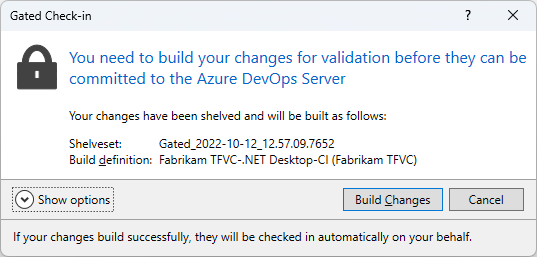
Feliratkozás a riasztásokra
Ha értesítést szeretne kapni, amikor valaki kódokat keres a TFVC-projektben, feliratkozhat e-mailes riasztások fogadására. A TFVC-projekt felhasználói beállításai között válassza az Értesítések lehetőséget. Válassza az Új előfizetés lehetőséget, majd válassza ki és szabja testre a Code (TFVC) bejelentkezési sablonjait.
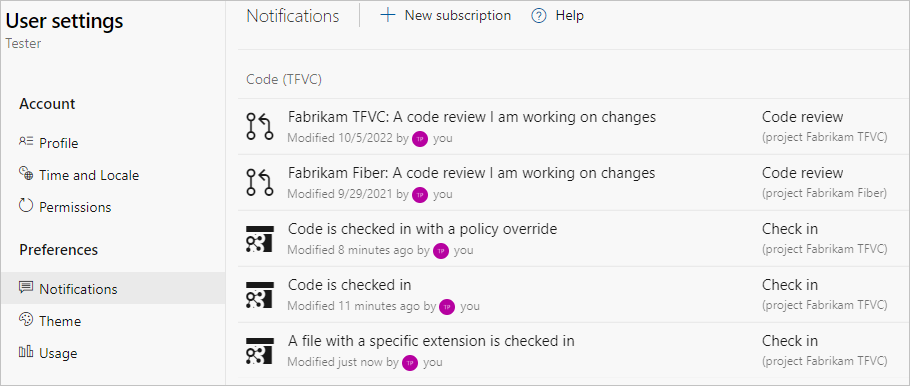
Munka a parancssorból
- A Checkin paranccsal megtekintheti a függőben lévő módosításokat, és beadhatja a fájlokat.
Tippek
A lista- és fanézetek közötti váltáshoz válassza a Nézetbeállítások lehetőséget a Függőben lévő módosítások lap Belefoglalt elemek vagy Kizárt elemek szakaszában.
Az új kód beadása előtt érdemes megfontolni a kód felülvizsgálatát. Lásd: A munka felfüggesztése, hiba kijavítása és kódellenőrzés végrehajtása.
Kezelheti és szükség esetén visszavonhatja a függőben lévő módosításokat. Lásd: Kód fejlesztése és függőben lévő módosítások kezelése.
Ha félre kell tennie a módosításokat, olvassa el A munka felfüggesztése és a polckészletek kezelése című témakört.
A módosításokat atomilag ellenőrzi a rendszer. A művelet vagy teljesen sikeres, vagy teljesen meghiúsul. Ha valamelyik módosítás nem küldhető el, a rendszer egyik módosítást sem véglegesítheti, és nem jön létre módosításkészlet. Ha például egy bejelentkezési művelet közepén elveszíti a hálózati kapcsolatot, a teljes művelet meghiúsul.
Van egy kivétel, amely a munkaelemek társítása a változáskészlettel. Ha a munkaelem-társítás meghiúsul, de a beadási művelet minden egyéb eleme sikeres, akkor létrejön a módosításkészlet. A munkaelemeket manuálisan is társíthatja egy módosításkészlettel.
Következő lépések
Visszajelzés
Hamarosan elérhető: 2024-ben fokozatosan kivezetjük a GitHub-problémákat a tartalom visszajelzési mechanizmusaként, és lecseréljük egy új visszajelzési rendszerre. További információ: https://aka.ms/ContentUserFeedback.
Visszajelzés küldése és megtekintése a következőhöz: